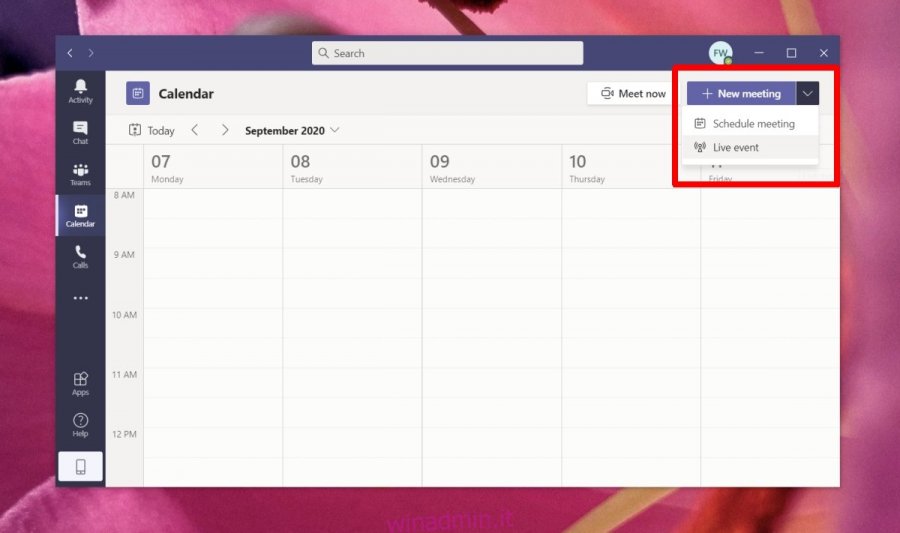Gli eventi dal vivo sono diventati piuttosto popolari ma sono generalmente ospitati su piattaforme di social media come Facebook, Instagram, YouTube, ecc. Troverai alcuni servizi che ti consentono di ospitare eventi dal vivo al di fuori delle app e delle piattaforme dei social media e Microsoft Teams è uno dei loro.
Sommario:
Eventi live di Microsoft Teams non disponibili
Gli eventi live in Microsoft Teams sono una nuova funzionalità. In effetti, è ancora nella sua fase di anteprima, il che significa che non lo vedrai da nessuna parte sull’interfaccia utente dell’app. Gli utenti devono accettare di utilizzare gli eventi dal vivo.
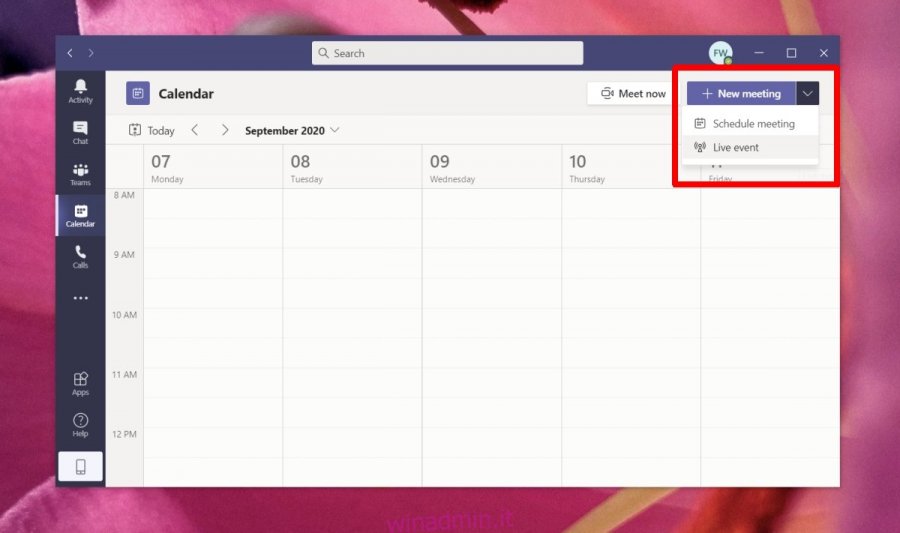
1. Abilita le funzionalità di anteprima di Microsoft Teams
Gli eventi dal vivo sono visibili solo una volta abilitate le funzioni di anteprima.
Apri l’app desktop Microsoft Teams.
Fai clic sul tuo profilo in alto a destra.
Seleziona Impostazioni.
Nella scheda Generale, abilita l’opzione “Attiva nuove esperienze di riunione”.
Esci da Microsoft Teams e da tutte le altre app di Microsoft 365 aperte.
Apri Microsoft Teams e la funzionalità degli eventi live sarà attiva.
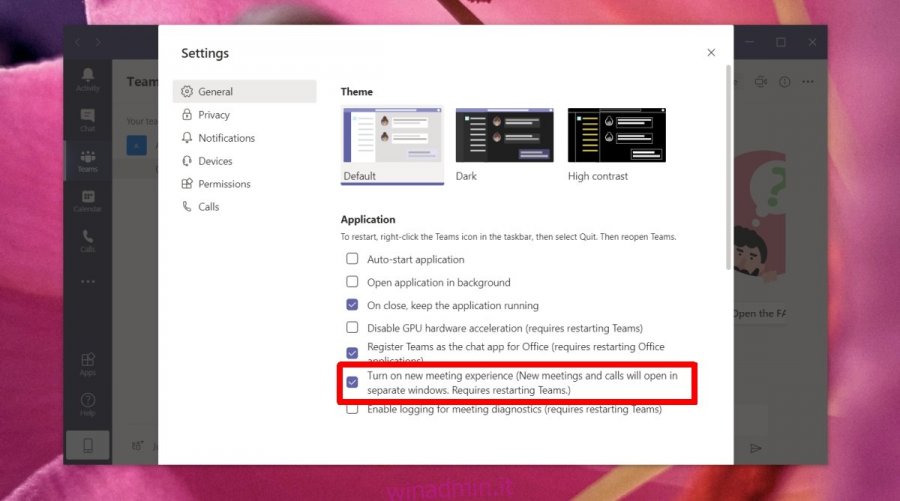
2. Abilita il criterio Eventi dal vivo
Alcune funzionalità di Microsoft Teams sono controllate da criteri a livello di utente o organizzazione. Ciò significa che una funzionalità non sarà disponibile a meno che non sia attivata per la tua organizzazione. Questo vale per gli eventi dal vivo.
Visitare il Centro di amministrazione di Microsoft Teams.
Accedi con un account amministratore.
Nella colonna a sinistra, espandi Riunioni.
Seleziona Criteri riunione.
Nel riquadro a destra, vedrai alcuni criteri diversi per le riunioni. Seleziona la politica globale.
Nelle impostazioni del criterio, abilitare quanto segue;
Consenti la pianificazione delle riunioni del canale
Consenti Meet ora nei canali
Consenti video IP
Imposta la modalità di condivisione dello schermo su Schermo intero
Fare clic su Salva.
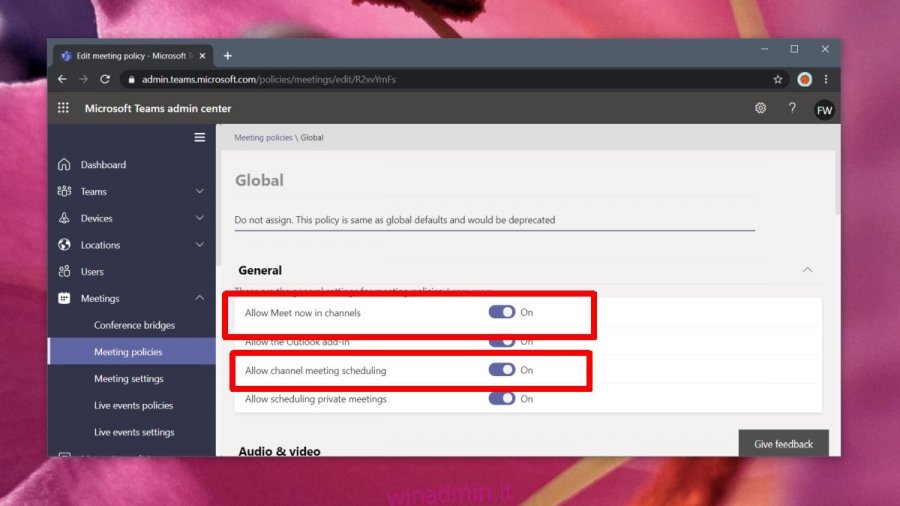
Nella colonna a sinistra, vai a Criteri per gli eventi dal vivo.
Seleziona la politica globale.
Abilita l’opzione “Consenti pianificazione”.
Fare clic su Salva.
Sul desktop, esci da Microsoft Teams.
Esci da Microsoft Teams.
Apri di nuovo l’app e accedi.
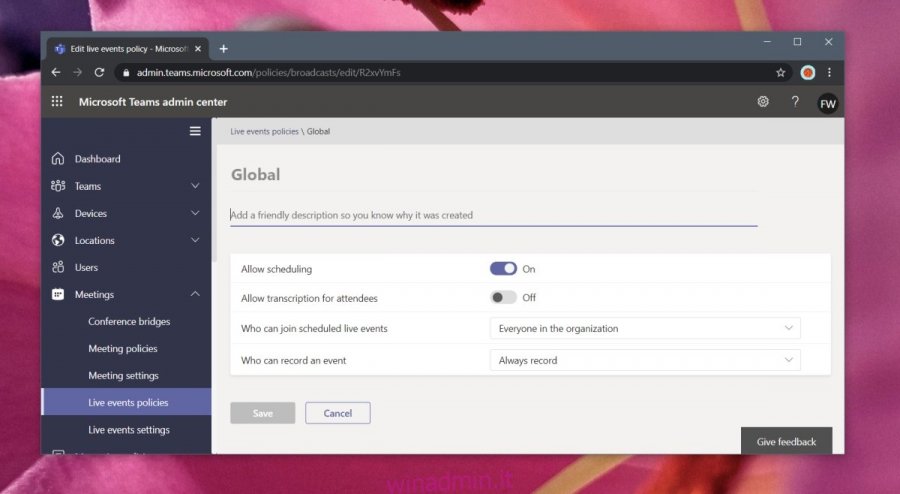
Conclusione
Microsoft Teams è disponibile per gli utenti con licenza E1, E3 o E5. In alcuni casi, potrebbero essere in atto restrizioni geografiche. È meglio contattare l’assistenza se sospetti che sia così.
Se tutto va bene, sarai in grado di creare un evento dal vivo dalla scheda Calendario.
Fare clic sul menu a discesa accanto a “Nuova riunione” e selezionare Evento dal vivo. Vai avanti e organizza l’evento.
Ricorda che gli utenti esterni all’organizzazione potrebbero non essere in grado di partecipare all’evento anche se dispongono del collegamento. Per consentire agli estranei di partecipare a un evento dal vivo, abilitalo dalla politica delle riunioni.